win10输入法快捷键切换怎么改 win10输入法切换快捷键设置方法
更新时间:2024-02-22 16:42:19作者:runxin
在win10系统中自带有微软输入法功能,用户可以通过快捷键shift来进行中英文切换,可是有些用户在win10电脑上安装完第三方输入法之后,就想要对默认的切换快捷键进行修改,那么win10输入法快捷键切换怎么改呢?下面小编就来教大家win10输入法切换快捷键设置方法。
具体方法:
1、点击开始菜单,打开“设置”。
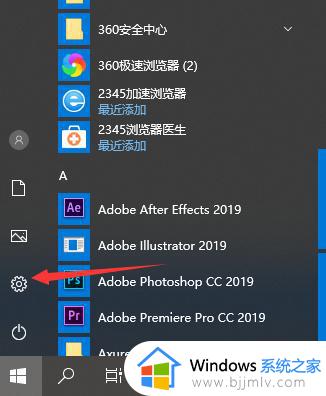
2、在“Windows设置”中,点击“设备”选项。
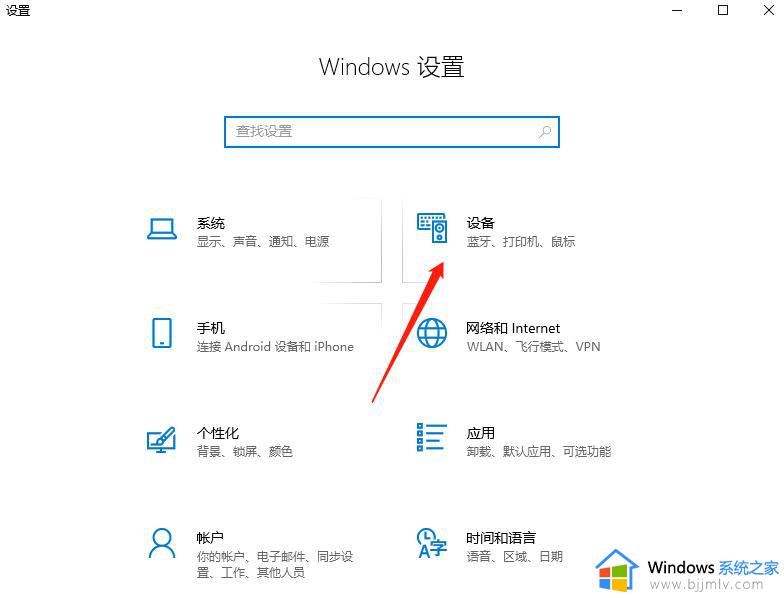
3、在左侧切换到“输入”页面,选择“高级键盘设置”。
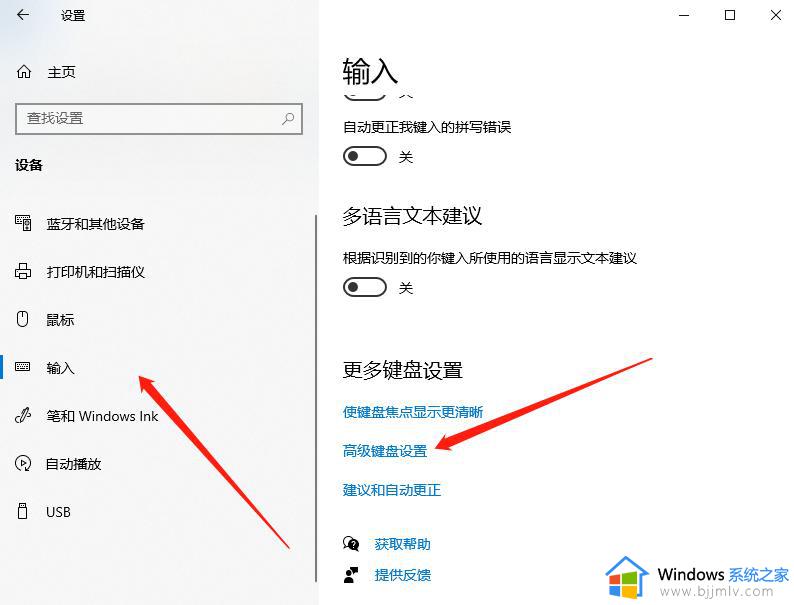
4、接着点击“语言栏选项”。
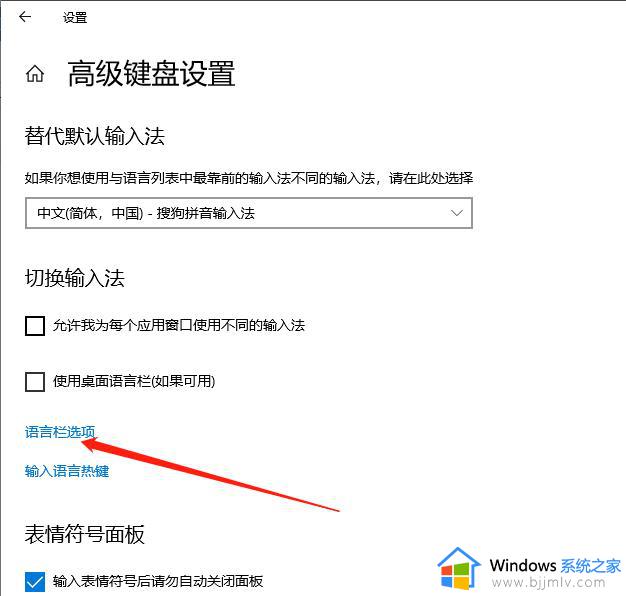
5、在语言栏选项中,切换至“高级键设置”选项页。点击“更改按键顺序”。
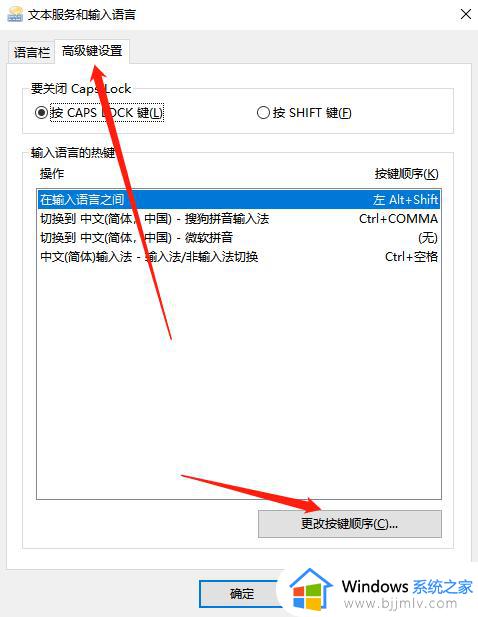
6、这里就可以设置切换输入法快捷键了。
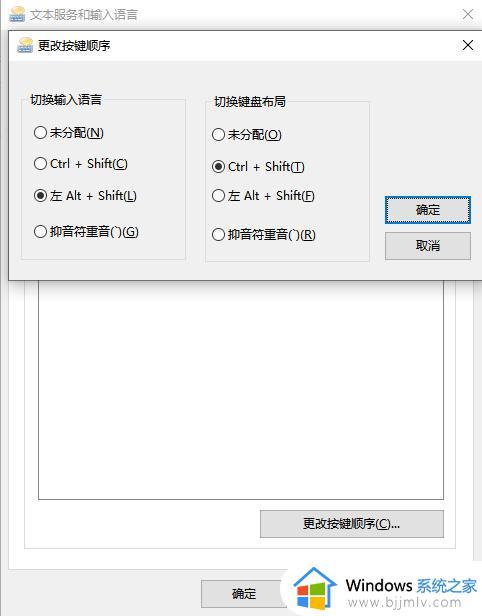
以上就是小编告诉大家的win10输入法切换快捷键设置方法了,如果有不了解的用户就可以按照小编的方法来进行操作了,相信是可以帮助到一些新用户的。
win10输入法快捷键切换怎么改 win10输入法切换快捷键设置方法相关教程
- win10怎么改切换输入法快捷键 win10设置切换输入法快捷键的方法
- win10设置切换输入法快捷键的方法 win10输入法切换快捷键怎么设置
- win10输入法切换快捷键怎么更改 win10输入法切换快捷键设置方法
- win10怎么设置切换输入法快捷键 win10如何更改输入法切换快捷键
- win10怎么改输入法快捷键切换 win10如何修改输入法切换快捷键
- win10切换输入法快捷键怎么改 win10如何自定义切换输入法快捷键
- w10切换输入法快捷键设置方法 win10切换输入法快捷键如何设置
- win10怎样设置输入法切换快捷键 win10系统切换输入法快捷键怎么设置
- win10切换输入法默认快捷键怎么设置 win10如何设置切换输入法快捷键
- win10输入法切换快捷键怎么改 win10输入法切换快捷键在哪里修改
- win10如何看是否激活成功?怎么看win10是否激活状态
- win10怎么调语言设置 win10语言设置教程
- win10如何开启数据执行保护模式 win10怎么打开数据执行保护功能
- windows10怎么改文件属性 win10如何修改文件属性
- win10网络适配器驱动未检测到怎么办 win10未检测网络适配器的驱动程序处理方法
- win10的快速启动关闭设置方法 win10系统的快速启动怎么关闭
热门推荐
win10系统教程推荐
- 1 windows10怎么改名字 如何更改Windows10用户名
- 2 win10如何扩大c盘容量 win10怎么扩大c盘空间
- 3 windows10怎么改壁纸 更改win10桌面背景的步骤
- 4 win10显示扬声器未接入设备怎么办 win10电脑显示扬声器未接入处理方法
- 5 win10新建文件夹不见了怎么办 win10系统新建文件夹没有处理方法
- 6 windows10怎么不让电脑锁屏 win10系统如何彻底关掉自动锁屏
- 7 win10无线投屏搜索不到电视怎么办 win10无线投屏搜索不到电视如何处理
- 8 win10怎么备份磁盘的所有东西?win10如何备份磁盘文件数据
- 9 win10怎么把麦克风声音调大 win10如何把麦克风音量调大
- 10 win10看硬盘信息怎么查询 win10在哪里看硬盘信息
win10系统推荐